皆さんはiPhoneで画面のスクリーンショットを撮影したことがあるだろうか。自分が見ている画面を人に共有したい場合などに非常に便利なので、スクリーンショット機能は、日頃からよく活用しているという人が多いかもしれない。
今日は、誰でも使えるiPhoneの便利技や裏技を日々発信しているインスタグラマー・ようすけ iPhone便利術・iPhone写真術@yosuke_kochiさんオススメの『iPhoneで使えるスクショの裏ワザ』について、皆さんにご紹介しようと思う。
ようすけiPhone便利術・iPhone写真術さんは、先日Instagramへ下記の文章とともに、iPhoneでスクショを撮影した際に使える裏ワザを解説した動画を投稿した。
「高知からiPhone時短術を発信するようすけです
スクショを撮った後にこんなことができるのを 知っていましたか?
気になっている人はぜひチェックしてみてください♪」
こちらの投稿には、3600件を超える「いいね!」が付いており、インスタ上で大きな話題となっている。それではさっそく、この投稿について詳しく解説していこう。
この投稿をInstagramで見る
フリーハンドで書いた図形がきれいになる
まずはじめに、iPhoneでスクリーンショットを撮影する方法から、簡単におさらいしておこう。iPhoneでは、サイドボタンと音量を上げるボタンを同時に押すことで、画面のスクリーンショットを撮ることができる。
今回、ご紹介する裏ワザはここからだ。
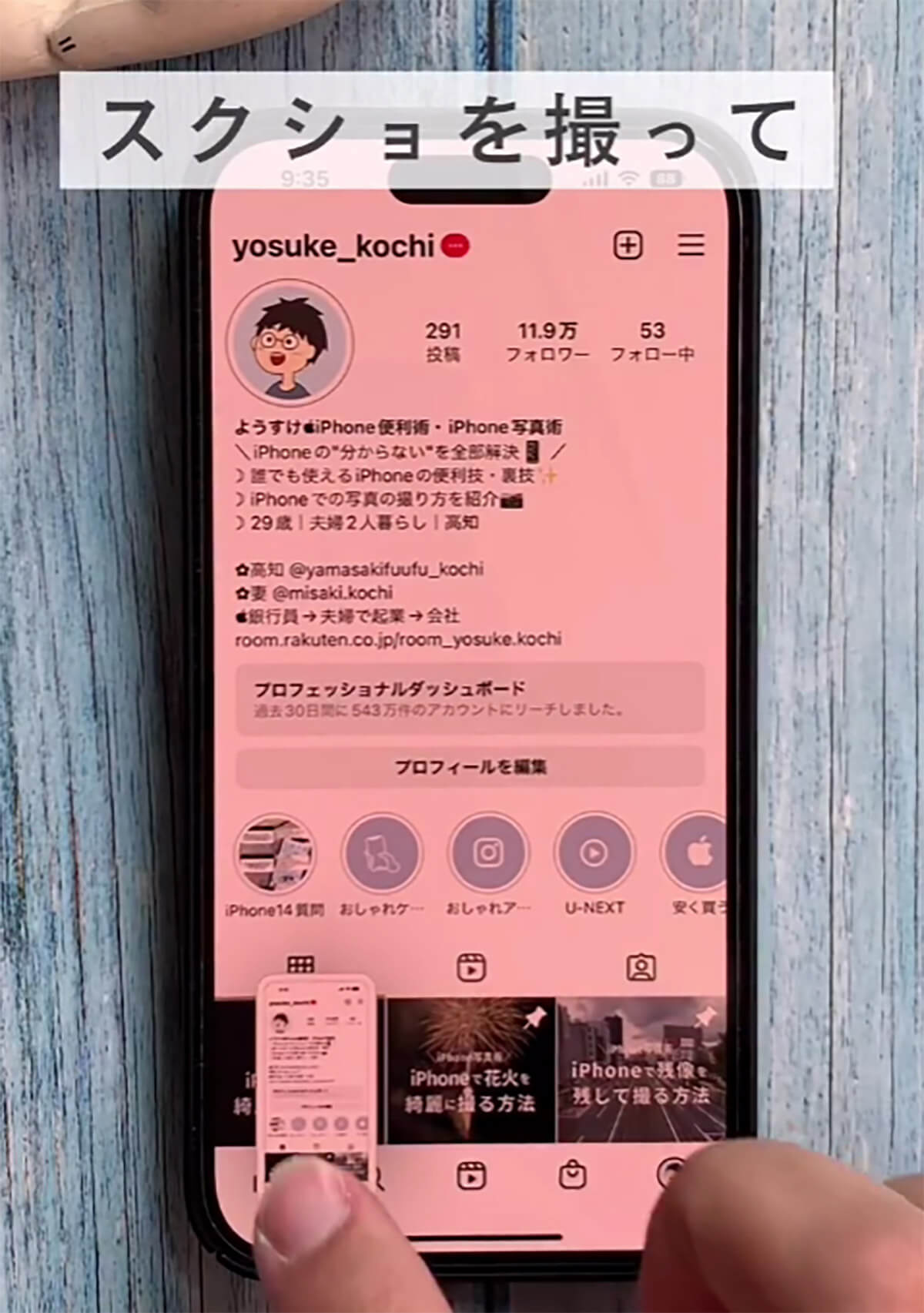
(画像は「ようすけ iPhone便利術・iPhone写真術(@yosuke_kochi)」さん提供)
スクショを撮影すると、の画面左下あたりに、撮った画像が小さく表示される。こちらをタップすると、スクショ画像をその場で編集することができるのは、すでに皆さんもご存じのはずだ。編集画面では、強調しておきたいところや、必要のない情報を塗りつぶすためのペンツール(マークアップ)が充実している。
ここで使いたいペンを選択すれば、スクショ画像に指で自由に文字や図形を書くことができるのだが、フリーハンドでは図形をうまく書けないという人も多い。そのような時、今回の裏ワザが役に立つのである。

(画像は「ようすけ iPhone便利術・iPhone写真術(@yosuke_kochi)」さん提供)
丸を描きたい場合は、指で大まかに丸の形を書いて長押しすると、iPhoneが自動できれいな丸に修正してくれるのだ。
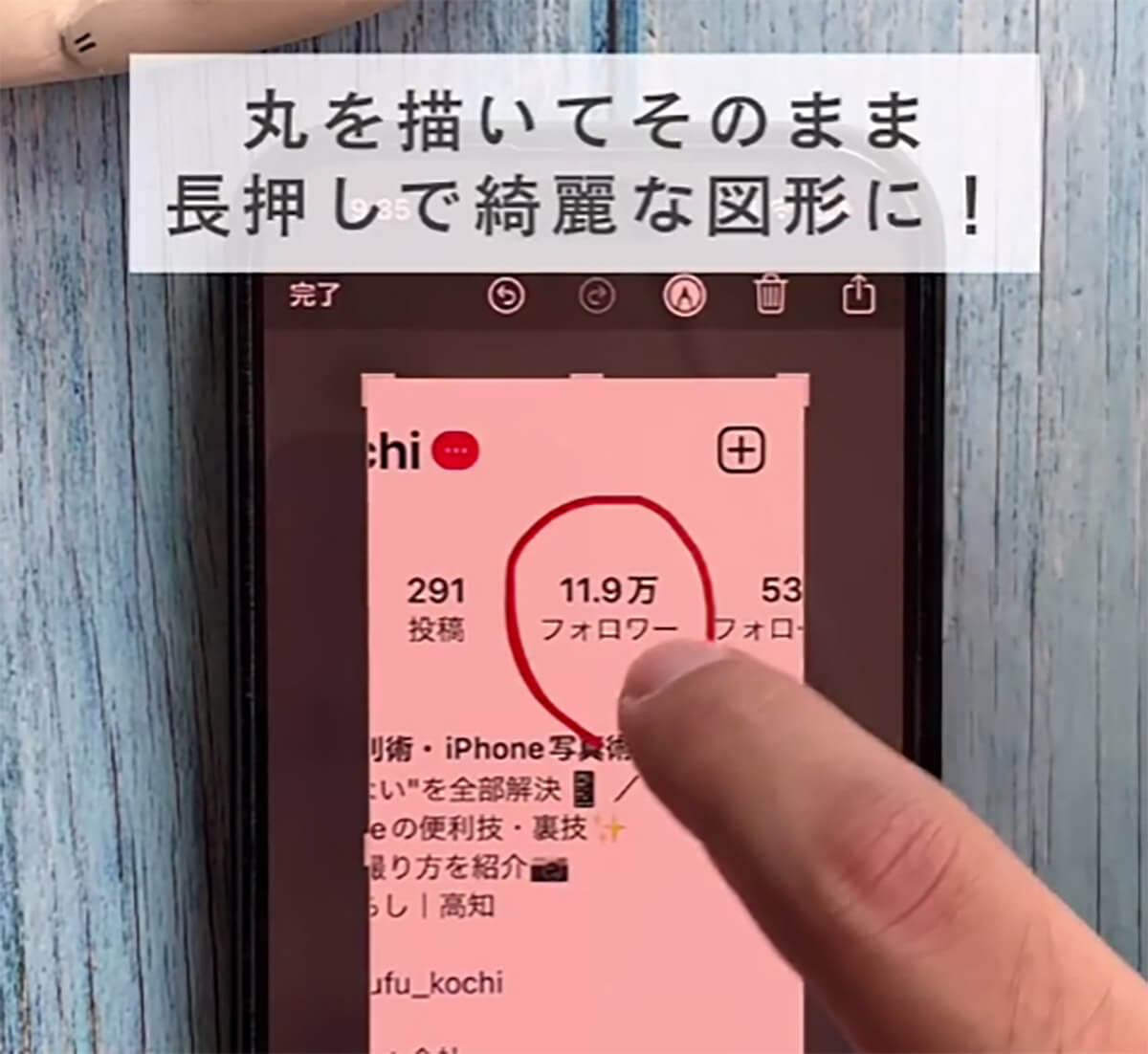
(画像は「ようすけ iPhone便利術・iPhone写真術(@yosuke_kochi)」さん提供)
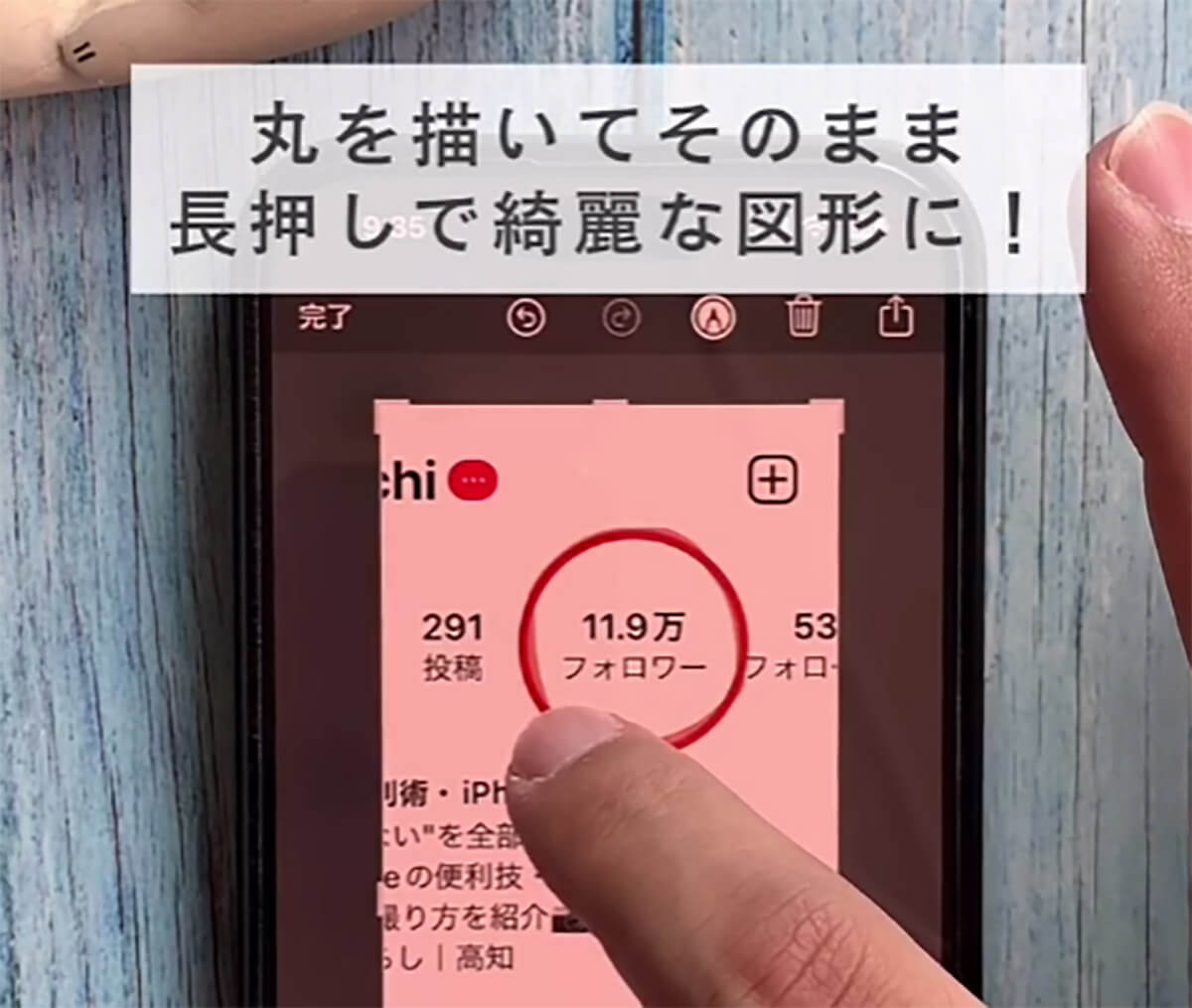
(画像は「ようすけ iPhone便利術・iPhone写真術(@yosuke_kochi)」さん提供)
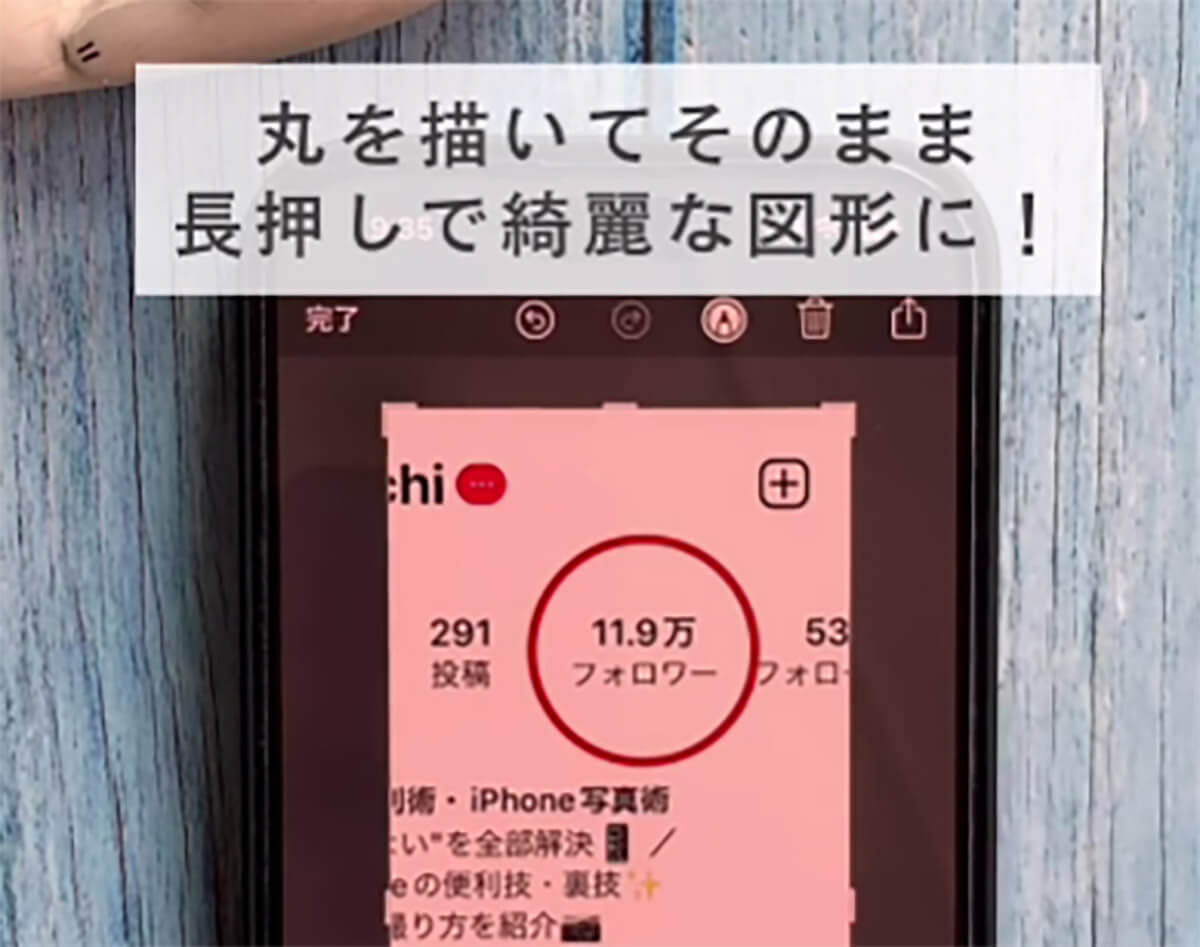
(画像は「ようすけ iPhone便利術・iPhone写真術(@yosuke_kochi)」さん提供)
矢印や四角形、星型なんかも長押しすることで、整った図形に自動修正してくれる。
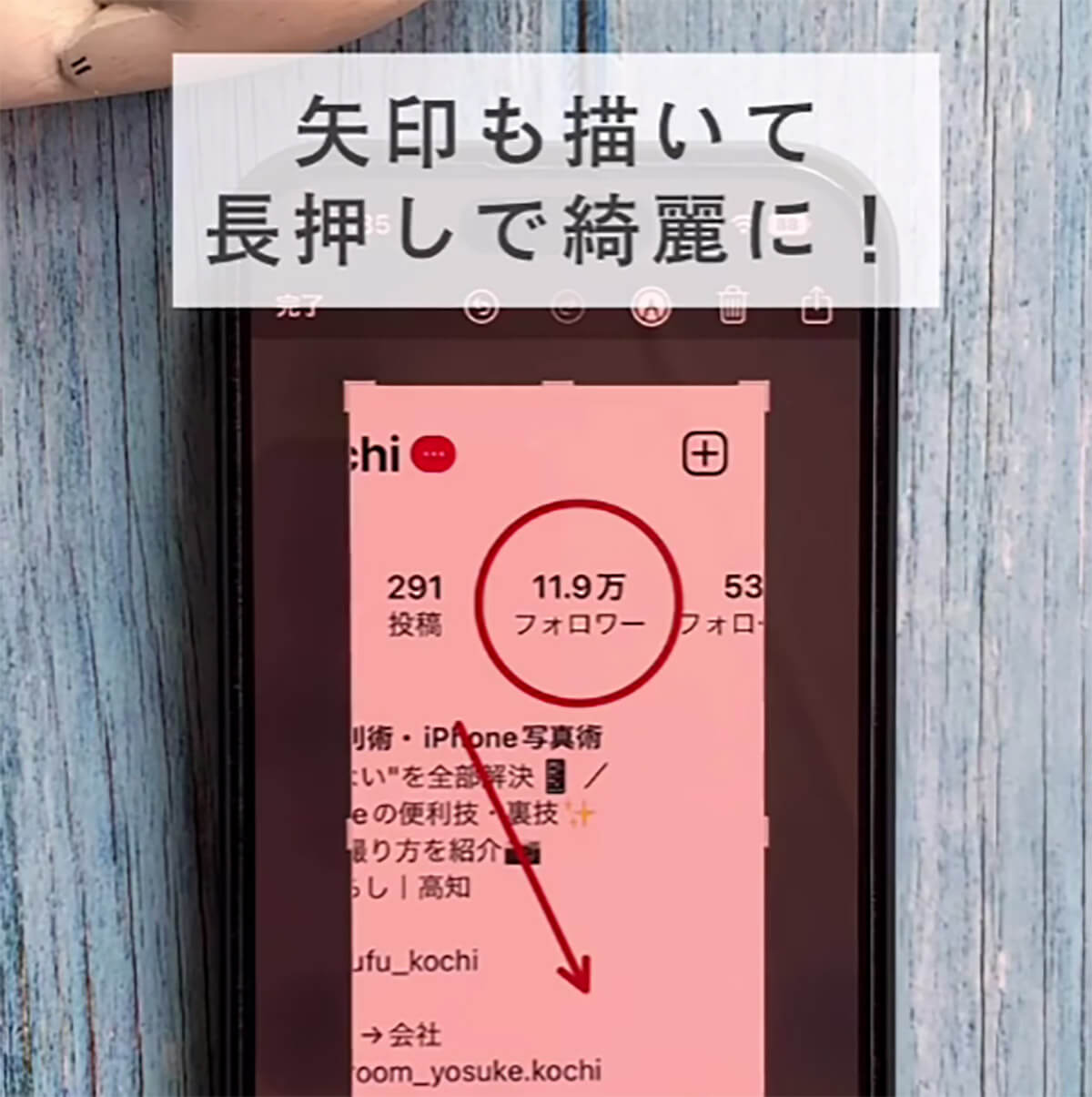
(画像は「ようすけ iPhone便利術・iPhone写真術(@yosuke_kochi)」さん提供)
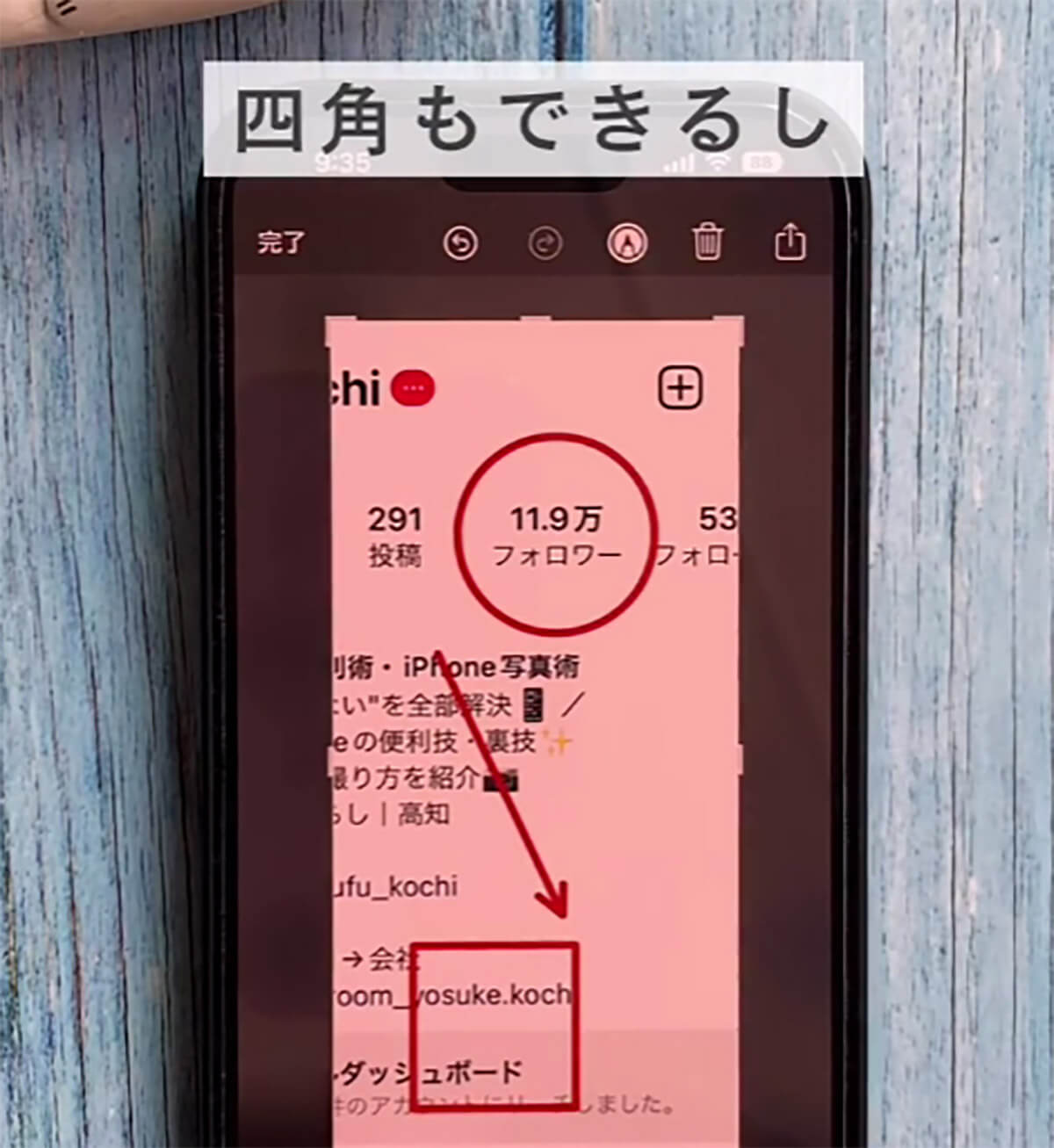
(画像は「ようすけ iPhone便利術・iPhone写真術(@yosuke_kochi)」さん提供)
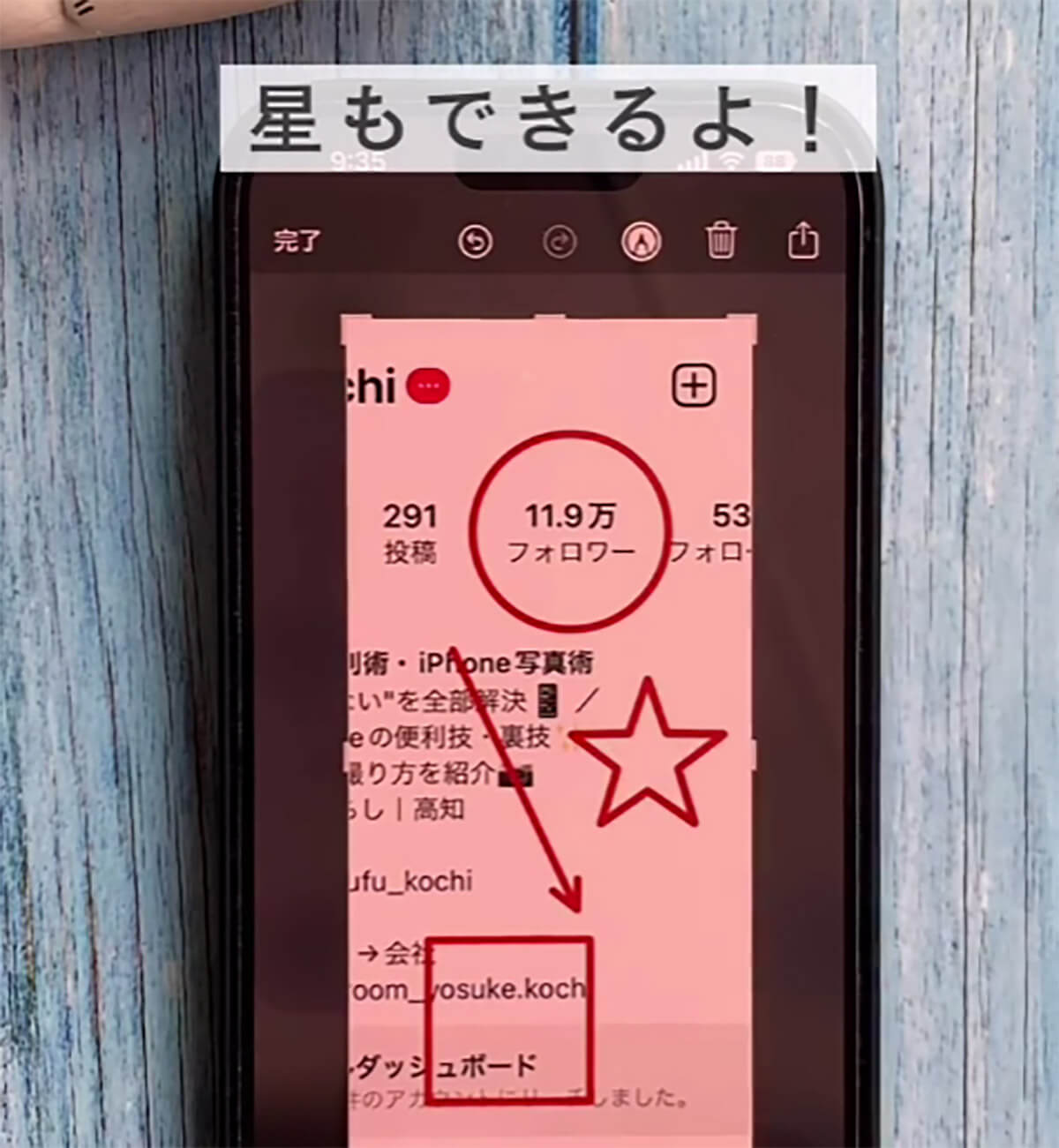
(画像は「ようすけ iPhone便利術・iPhone写真術(@yosuke_kochi)」さん提供)
この投稿を見たインスタユーザーたちからは、「これはすごい!!いい情報ありがとうございます!!」「すごい!知らないことばかり。ありがとうございます!」との声や、「♡とか△もできました!」と、先ほど紹介した以外の図形もうまく修正されるとの新情報など、さまざまなコメントがリプライ欄には寄せられていた。
図形の補正機能は、楕円やひし形、五角形などにも対応しているらしい。筆者も手元のiPhoneで、他にも何か補正できる図形がないか試してみたところ、漫画の吹き出しのようなマニアックな形を書いても、きれいに自動修正してくれた。
マークアップツールバー内のペンツールを使う際は、スクショ撮影時だけでなく、メモ帳などでも、手書きの図形を書いた時に長押しすることで、きれいな線に補正することができる。
iPhoneの裏ワザは、自力で発見するのが難しい!?
iPhoneのペンツールで使える今回の神機能、皆さんはもうすでにご存じだっただろうか。タッチペンなしでは、フリーハンドで図形を書くのは至難の業だが、この機能を使えば、いつでも簡単に好きなサイズの図形をきれいに書けるはずだ。
ペンツールではあまりうまく書けないため、普段からメモ機能では基本的に文字入力しかしていなかった筆者だが、今後は積極的に図形も取り入れていこうと思う。
iPhoneには、恐らくまだ多くの裏ワザが存在するはずだ。アップデートのたびに、少しずつ便利な小ネタが仕込まれているようだが、なかなか自力で発見するのは難しい。オトナライフでは、iPhoneにおける便利な裏ワザの最新情報を入手し次第、また皆さんに共有したいと思っている。
※サムネイル画像(Image:「ようすけ iPhone便利術・iPhone写真術(@yosuke_kochi)」さん提供)
※(Twitter・Instagramなどのアカウント名に含まれる環境依存文字・絵文字は記事中に反映されない場合もあります)




